AndroidのIMAP対応メールアプリでドコモメールを利用できるようにする方法
NTTドコモのメールサービス「ドコモメール」が本日よりIMAPプロトコルでのアクセスに対応したので、早速試してみました。この記事では、Androidスマートフォン・タブレットのIMAP対応メールクライアントでドコモメールのセットアップ方法を紹介します。
この記事では、海外版Xperia Z1(C6903)の標準メールクライアント(Eメール)を使ってドコモメールを閲覧したり、送受信できるようにするまでの手順を紹介します。おそらく、端末にプリインストールされている標準のメールクライアントなら同じ操作方法でセットアップできると思います(画面の表示内容に違いが出てくることもあると思いますが)。
前提条件:
・docomo ID/パスワードを持っていること。
・「docomo ID利用設定」を済ませていること。詳細はこちら。
STEP1:メールアプリを起動。「他のEメールアカウント」をタップ。
STEP2:「手動セットアップ」をタップ。
STEP3:「IMAP」をタップ。
STEP4:受信サーバの設定画面です。「ユーザー名」にdocomo ID、「パスワード」にそのパスワード、「IMAPサーバ」に「imap.spmode.ne.jp」、「ポート」に「993」を入力。「セキュリティの種類」から「SSL/TLS」を選択。
STEP5:送信サーバの設定画面です。既に入力済みの状態になっていると思うので、「SMTPサーバ」が「smtp.spmode.ne.jp」に、「ポート」が「587」になっていることを確認し、「セキュリティの種類」から「SSL/TLS」を選択します。
STEP6:アカウントの設定は、適宜変更してください。そのままでOKだと思います。
STEP7:「あなたの名前(送信Eメールに表示)」に適当な名前(送信者名に表示するもの)を入力してください。
セットアップは以上で完了です。これでSIMカードが無くても、Wi-Fi接続中でもドコモメールの閲覧、送受信(プッシュ)が可能になります。
セットアップ方法の詳細はNTTドコモの公式サイトをご覧ください。
更新:送信サーバのポート番号は「465」に変わった模様です。
Source : ドコモメールアプリ以外のメールソフトでのご利用方法
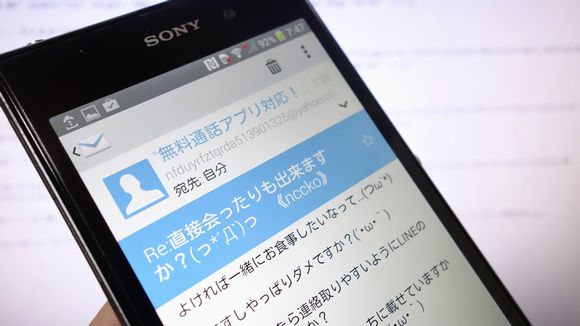
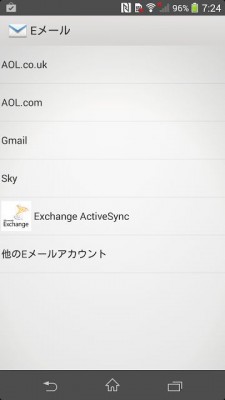
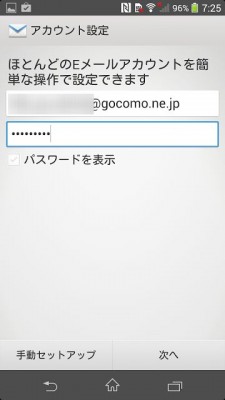
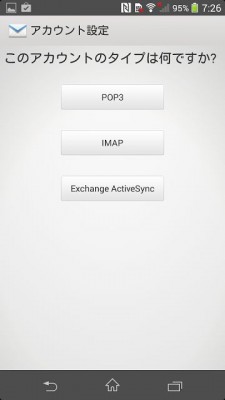
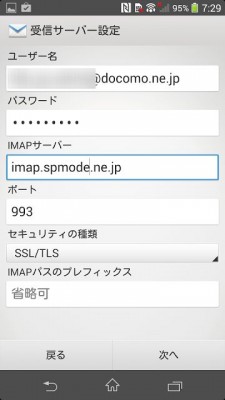
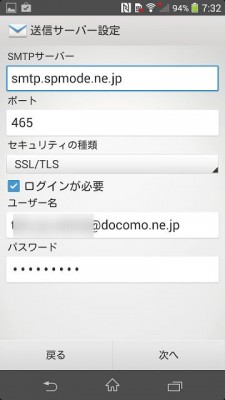
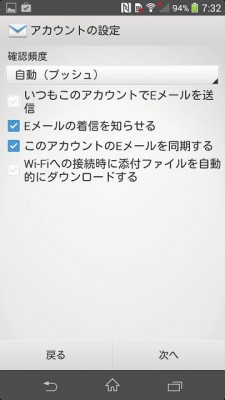
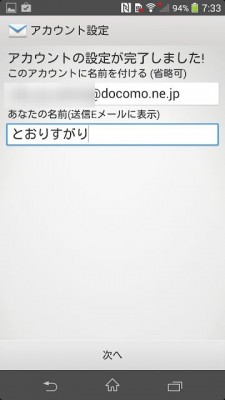
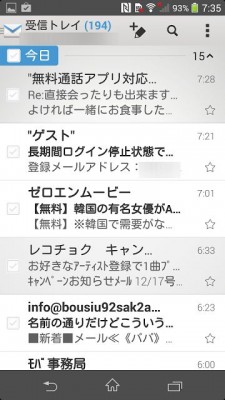
関連記事
週間ランキング
None Found